Linux和Shell教程
文档资料参考:
参考:http://www.runoob.com/linux/linux-tutorial.html
软件下载参考:
- centos 下载地址:https://www.centos.org/download/
- Cloud Studio 是基于浏览器的集成式开发环境,支持绝大部分编程语言,包括 HTML5、PHP、Python、Java、Ruby、C/C++、.NET 等等,无需下载安装程序,一键切换开发环境。 Cloud Studio 提供了完整的 Linux 环境,并且支持自定义域名指向,动态计算资源调整,可以完成各种应用的开发编译与部署。
目录:
- Linux 文件基本属性
- Linux 文件属主和属组
- Linux 文件与目录管理
- Linux 文件内容查看
- Linux 用户和用户组管理
- Linux 磁盘管理(df、du和fdisk)
- Linux vi/vim
- Shell 教程
- Shell 变量
- Shell 字符串
- Shell 数组
- Shell 传递参数
- Shell 基本运算符
- Shell echo命令
- Shell printf命令
- Shell test命令(Shell中的 test 命令用于检查某个条件是否成立,它可以进行数值、字符和文件三个方面的测试)
- Shell 流程控制
- Shell 函数
- Shell 输入/输出重定向
- Shell 文件包含
1、Liunx 文件基本属性
参考:http://www.runoob.com/linux/linux-file-attr-permission.html
在Linux中我们可以使用ll或者ls –l命令来显示一个文件的属性以及文件所属的用户和组,如:
[root@www /]# ls -l
total 64
-rw------- 1 root root 2696 Jan 2 2018 .xsession-errors.old
drwxr-xr-x 2 root root 4096 Jan 2 2018 Desktop
drwx------ 2 root root 4096 Jan 2 2018 Documents
drwxr-xr-x 2 root root 4096 May 5 2010 bin
-rw-r--r-- 1 root root 1 Sep 3 11:50 dwcr_table.txt
drwxr-xr-x 5 root root 4096 Jan 2 2018 inst-sys
drwxr-xr-x 7 root root 4096 Aug 1 09:44 mateinfo-all-install
-rw-r----- 1 root root 2827433725 Jul 28 14:17 mateinfo-all-install_201807121802.tar.gz
实例中,bin文件的第一个属性用"d"表示。"d"在Linux中代表该文件是一个目录文件。
在Linux中第一个字符代表这个文件是目录、文件或链接文件等等。
- 当为[ d ]则是目录
- 当为[ - ]则是文件;
- 若是[ l ]则表示为链接文档(link file);
- 若是[ b ]则表示为装置文件里面的可供储存的接口设备(可随机存取装置);
- 若是[ c ]则表示为装置文件里面的串行端口设备,例如键盘、鼠标(一次性读取装置)。
接下来的字符中,以三个为一组,且均为『rwx』 的三个参数的组合。其中,[ r ]代表可读(read)、[ w ]代表可写(write)、[ x ]代表可执行(execute)。 要注意的是,这三个权限的位置不会改变,如果没有权限,就会出现减号[ - ]而已。
每个文件的属性由左边第一部分的10个字符来确定(如下图)。
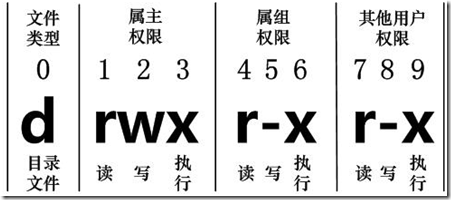
从左至右用0-9这些数字来表示。
- 第0位确定文件类型
- 第1-3位确定属主(该文件的所有者)拥有该文件的权限(确定该文件的所有者对文件的权限 owner)。
- 第4-6位确定属组(所有者的同组用户)拥有该文件的权限(确定所有者的同组用户拥有该文件的权限 group)。
- 第7-9位确定其他用户拥有该文件的权限。
- 其中,第1、4、7位表示读权限,如果用"r"字符表示,则有读权限,如果用"-"字符表示,则没有读权限;
- 第2、5、8位表示写权限,如果用"w"字符表示,则有写权限,如果用"-"字符表示没有写权限;
- 第3、6、9位表示可执行权限,如果用"x"字符表示,则有执行权限,如果用"-"字符表示,则没有执行权限。
2、Liunx 文件属主和属组
[root@www /]# ls -l
total 64
drwxr-xr-x 2 root root 4096 Feb 15 14:46 cron
drwxr-xr-x 3 mysql mysql 4096 Apr 21 2014 mysql
……
对于文件来说,它都有一个特定的所有者,也就是对该文件具有所有权的用户。同时,在Linux系统中,用户是按组分类的,一个用户属于一个或多个组。文件所有者以外的用户又可以分为文件所有者的同组用户和其他用户。因此,Linux系统按文件所有者、文件所有者同组用户和其他用户来规定了不同的文件访问权限。
在以上实例中,mysql 文件是一个目录文件,属主和属组都为 mysql,属主有可读、可写、可执行的权限;与属主同组的其他用户有可读和可执行的权限;其他用户也有可读和可执行的权限。
对于 root 用户来说,一般情况下,文件的权限对其不起作用。
2.1 chgrp:更改文件属组
chgrp [-R] 属组名 文件名
- 参数选项 -R:递归更改文件属组,就是在更改某个目录文件的属组时,如果加上-R的参数,那么该目录下的所有文件的属组都会更改。
2.2 chown:更改文件属主,也可以同时更改文件属组
chown [–R] 属主名 文件名
chown [-R] 属主名:属组名 文件名
参数选项
- -R:递归更改文件属组,就是在更改某个目录文件的属组时,如果加上-R的参数,那么该目录下的所有文件的属组都会更改。
2.3 chmod:更改文件9个属性
- Linux文件属性有两种设置方法,一种是数字,一种是符号。
- Linux文件的基本权限就有九个,分别是owner/group/others三种身份各有自己的read/write/execute权限。
方式一(数字类型改变文件权限):
先复习一下刚刚上面提到的数据:文件的权限字符为:『-rwxrwxrwx』, 这九个权限是三个三个一组的!其中,我们可以使用数字来代表各个权限,各权限的分数对照表如下:
- r: 4
- w: 2
- x: 1
每种身份(owner/group/others)各自的三个权限(r/w/x)分数是需要累加的,例如当权限为: [-rwxrwx---] 分数则是:
- owner = rwx = 4+2+1 = 7
- group = rwx = 4+2+1 = 7
- others= --- = 0+0+0 = 0
所以等一下我们设定权限的变更时,该文件的权限数字就是770啦!变更权限的指令chmod的语法是这样的:
chmod [-R] xyz 文件或目录
选项与参数:
- xyz : 就是刚刚提到的数字类型的权限属性,为 rwx 属性数值的相加。
- -R : 进行递归(recursive)的持续变更,亦即连同次目录下的所有文件都会变更。
方式二(符号类型改变文件权限):
还有一个改变权限的方法,从之前的介绍中我们可以发现,基本上就九个权限分别是:
- user
- group
- others
那么我们就可以使用 u, g, o 来代表三种身份的权限!
此外, a 则代表 all,即全部的身份。读写的权限可以写成 r, w, x,也就是可以使用下表的方式来看:
| chmod | u g o a |
+(加入) -(除去) =(设定) |
r w x |
文件或目录 |
- 如果我们需要将文件权限设置为 -rwxr-xr-- ,可以使用 chmod u=rwx,g=rx,o=r 文件名 来设定。
- 如果我们需要将文件权限设置为 -rw-r-x--- ,可以使用 chmod u=rw,g=r 文件名 来设定。
3、Linux 文件与目录管理
- 绝对路径:
路径的写法,由根目录 / 写起,例如: /usr/share/doc 这个目录。
- 相对路径:
路径的写法,不是由 / 写起,例如由 /usr/share/doc 要到 /usr/share/man 底下时,可以写成: cd ../man 这就是相对路径的写法啦!
3.1 处理目录的常用命令
- ls: 列出目录
ls -a:全部的文件,连同隐藏档( 开头为 . 的文件) 一起列出来(常用)
ls -d:仅列出目录本身,而不是列出目录内的文件数据(常用)
ls -l:长数据串列出,包含文件的属性与权限等等数据;(常用)
ls -al:将目录下的所有文件列出来(含属性与隐藏档)
...(其它a/d/l组合使用情况) - cd:切换目录
cd [相对路径或绝对路径] cd /root/runoob/:使用绝对路径切换到 runoob 目录
cd ./runoob/:使用相对路径切换到 runoob 目录
cd ~:表示回到自己的根目录
cd ..:表示去到目前的上一级目录,亦即是 /root 的上一级目录的意思; - pwd:显示目前的目录
pwd [-P]
选项与参数:
-P :显示出确实的路径,而非使用连结 (link) 路径。 - mkdir:创建一个新的目录
mkdir [-mp] 目录名称
选项与参数:
-m :配置文件的权限喔!直接配置,不需要看默认权限 (umask) 的脸色~(如需要创建权限为 rwx--x--x 的目录:mkdir -m 711 test2)
-p :帮助你直接将所需要的目录(包含上一级目录)递归创建起来!(加了这个 -p 的选项,可以自行帮你创建多层目录:mkdir -p test1/test2/test3/test4) - rmdir:删除一个空的目录(不过要注意的是,这个 rmdir 仅能删除空的目录,你可以使用 rm 命令来删除非空目录)
rmdir [-p] 目录名称 举例:
rmdir test <==可直接删除掉,没问题
rmdir test1 <==因为尚有内容,所以无法删除!
Directory not empty
rmdir -p test1/test2/test3/test4(利用 -p 这个选项,立刻就可以将 test1/test2/test3/test4 一次删除)
ls -l <==底下的输出中test与test1不见了!选项与参数:
-p :连同上一级『空的』目录也一起删除 - cp: 复制文件或目录
cp [-adfilprsu] 来源档(source) 目标档(destination)
cp [options] source1 source2 source3 .... directory选项与参数:
-a:相当於 -pdr 的意思,至於 pdr 请参考下列说明;(常用)
-d:若来源档为连结档的属性(link file),则复制连结档属性而非文件本身;
-f:为强制(force)的意思,若目标文件已经存在且无法开启,则移除后再尝试一次;
-i:若目标档(destination)已经存在时,在覆盖时会先询问动作的进行(常用)
-l:进行硬式连结(hard link)的连结档创建,而非复制文件本身;
-p:连同文件的属性一起复制过去,而非使用默认属性(备份常用);
-r:递归持续复制,用於目录的复制行为;(常用)
-s:复制成为符号连结档 (symbolic link),亦即『捷径』文件;
-u:若 destination 比 source 旧才升级 destination !cp ~/.bashrc /tmp/bashrc
cp -i ~/.bashrc /tmp/bashrc
cp: overwrite `/tmp/bashrc'? n <==n不覆盖,y为覆盖 - rm: 移除文件或目录
rm [-fir] 文件或目录
选项与参数:
-f :就是 force 的意思,忽略不存在的文件,不会出现警告信息;
-i :互动模式,在删除前会询问使用者是否动作
-r :递归删除啊!最常用在目录的删除了!这是非常危险的选项!!!将刚刚在 cp 的实例中创建的 bashrc 删除掉!
rm -i bashrc
rm: remove regular file `bashrc'? y如果加上 -i 的选项就会主动询问喔,避免你删除到错误的档名!
- mv (移动文件与目录,或修改名称)
mv [-fiu] source destination
mv [options] source1 source2 source3 .... directory选项与参数:
-f :force 强制的意思,如果目标文件已经存在,不会询问而直接覆盖;
-i :若目标文件 (destination) 已经存在时,就会询问是否覆盖!
-u :若目标文件已经存在,且 source 比较新,才会升级 (update)复制一文件,创建一目录,将文件移动到目录中
cd /tmp
cp ~/.bashrc bashrc
mkdir mvtest
mv bashrc mvtest将刚刚的目录名称更名为 mvtest2
mv mvtest mvtest2
4、Linux 文件内容查看
参考:http://www.runoob.com/linux/linux-file-content-manage.html
Linux系统中使用以下命令来查看文件的内容:
- cat 由第一行开始显示文件内容
cat [-AbEnTv]
选项与参数:
-A :相当於 -vET 的整合选项,可列出一些特殊字符而不是空白而已;
-b :列出行号,仅针对非空白行做行号显示,空白行不标行号!
-E :将结尾的断行字节 $ 显示出来;
-n :列印出行号,连同空白行也会有行号,与 -b 的选项不同;
-T :将 [tab] 按键以 ^I 显示出来;
-v :列出一些看不出来的特殊字符 - tac 从最后一行开始显示,可以看出 tac 是 cat 的倒著写!
- nl 显示的时候,顺道输出行号!
nl [-bnw] 文件
- more 一页一页的显示文件内容
在 more 这个程序的运行过程中,你有几个按键可以按的:
空白键 (space):代表向下翻一页;
Enter :代表向下翻『一行』;
/字串 :代表在这个显示的内容当中,向下搜寻『字串』这个关键字;
:f :立刻显示出档名以及目前显示的行数;
q :代表立刻离开 more ,不再显示该文件内容。
b 或 [ctrl]-b :代表往回翻页,不过这动作只对文件有用,对管线无用。 - less 与 more 类似,但是比 more 更好的是,他可以往前翻页!
less运行时可以输入的命令有:
空白键 :向下翻动一页;
[pagedown]:向下翻动一页;
[pageup] :向上翻动一页;
/字串 :向下搜寻『字串』的功能;
?字串 :向上搜寻『字串』的功能;
n :重复前一个搜寻 (与 / 或 ? 有关!)
N :反向的重复前一个搜寻 (与 / 或 ? 有关!)
q :离开 less 这个程序; - vi / vim 查看
- head 只看头几行
head [-n number] 文件
选项与参数:
-n :后面接数字,代表显示几行的意思默认的情况中,显示前面 10 行!
head /etc/man.config
若要显示前 20 行,就得要这样:
head -n 20 /etc/man.config - tail 只看尾巴几行
tail [-n number] 文件
选项与参数:
-n :后面接数字,代表显示几行的意思
-f :表示持续侦测后面所接的档名,要等到按下[ctrl]-c才会结束tail的侦测默认的情况中,显示最后的10行!
tail /etc/man.config
若要显示最后的 20 行,就得要这样:
tail -n 20 /etc/man.config 默认的情况中,显示最后的10行!
tail -f /etc/man.config
若要显示最后的 100 行,就得要这样:
tail -100f /etc/man.config - 你可以使用 man [命令]来查看各个命令的使用文档,如:man cp。
5、Linux 用户和用户组管理
参考:http://www.runoob.com/linux/linux-user-manage.html
6、Linux 磁盘管理(df、du和fdisk)
详细参考:http://www.runoob.com/linux/linux-filesystem.html
- df:列出文件系统的整体磁盘使用量(df命令参数功能:检查文件系统的磁盘空间占用情况。可以利用该命令来获取硬盘被占用了多少空间,目前还剩下多少空间等信息)。
df [-ahikHTm] [目录或文件名]
在 Linux 底下如果 df 没有加任何选项,那么默认会将系统内所有的 (不含特殊内存内的文件系统与 swap) 都以 1 Kbytes 的容量来列出来!
选项与参数:
-a :列出所有的文件系统,包括系统特有的 /proc 等文件系统;
-k :以 KBytes 的容量显示各文件系统;
-m :以 MBytes 的容量显示各文件系统;
-h :以人们较易阅读的 GBytes, MBytes, KBytes 等格式自行显示;
-H :以 M=1000K 取代 M=1024K 的进位方式;
-T :显示文件系统类型, 连同该 partition 的 filesystem 名称 (例如 ext3) 也列出;
-i :不用硬盘容量,而以 inode 的数量来显示 - du:检查磁盘空间使用量(Linux du命令也是查看使用空间的,但是与df命令不同的是Linux du命令是对文件和目录磁盘使用的空间的查看)。
du [-ahskm] 文件或目录名称
直接输入 du 没有加任何选项时,则 du 会分析当前所在目录的文件与目录所占用的硬盘空间。
选项与参数:
-a :列出所有的文件与目录容量,因为默认仅统计目录底下的文件量而已。
-h :以人们较易读的容量格式 (G/M) 显示;
-s :列出总量而已,而不列出每个各别的目录占用容量;
-S :不包括子目录下的总计,与 -s 有点差别。
-k :以 KBytes 列出容量显示;
-m :以 MBytes 列出容量显示; - fdisk:用于磁盘分区
fdisk [-l] 装置名称
选项与参数:
-l :输出后面接的装置所有的分区内容。若仅有 fdisk -l 时, 则系统将会把整个系统内能够搜寻到的装置的分区均列出来。 - 磁盘格式化(磁盘分割完毕后自然就是要进行文件系统的格式化,格式化的命令非常的简单,使用
mkfs(make filesystem) 命令)mkfs [-t 文件系统格式] 装置文件名
选项与参数:
-t :可以接文件系统格式,例如 ext3, ext2, vfat 等(系统有支持才会生效)查看 mkfs 支持的文件格式
mkfs[tab][tab]
mkfs mkfs.cramfs mkfs.ext2 mkfs.ext3 mkfs.msdos mkfs.vfat - 磁盘检验(fsck(file system check)用来检查和维护不一致的文件系统。若系统掉电或磁盘发生问题,可利用fsck命令对文件系统进行检查)
fsck [-t 文件系统] [-ACay] 装置名称
选项与参数:
-t : 给定档案系统的型式,若在 /etc/fstab 中已有定义或 kernel 本身已支援的则不需加上此参数
-s : 依序一个一个地执行 fsck 的指令来检查
-A : 对/etc/fstab 中所有列出来的 分区(partition)做检查
-C : 显示完整的检查进度
-d : 打印出 e2fsck 的 debug 结果
-p : 同时有 -A 条件时,同时有多个 fsck 的检查一起执行
-R : 同时有 -A 条件时,省略 / 不检查
-V : 详细显示模式
-a : 如果检查有错则自动修复
-r : 如果检查有错则由使用者回答是否修复
-y : 选项指定检测每个文件是自动输入yes,在不确定那些是不正常的时候,可以执行 # fsck -y 全部检查修复。查看系统有多少文件系统支持的 fsck 命令:
fsck[tab][tab]
fsck fsck.cramfs fsck.ext2 fsck.ext3 fsck.msdos fsck.vfat - 磁盘挂载与卸除(Linux 的磁盘挂载使用
mount命令,卸载使用umount命令)磁盘挂载
mount [-t 文件系统] [-L Label名] [-o 额外选项] [-n] 装置文件名 挂载点 用默认的方式,将刚刚创建的 /dev/hdc6 挂载到 /mnt/hdc6 上面!
mkdir /mnt/hdc6
mount /dev/hdc6 /mnt/hdc6
df
Filesystem 1K-blocks Used Available Use% Mounted on
.....中间省略.....
/dev/hdc6 1976312 42072 1833836 3% /mnt/hdc6磁盘卸载命令
umount语法:umount [-fn] 装置文件名或挂载点
卸载/dev/hdc6
umount /dev/hdc6选项与参数:
-f :强制卸除!可用在类似网络文件系统 (NFS) 无法读取到的情况下;
-n :不升级 /etc/mtab 情况下卸除。
7、Linux vi/vim
详细参考:http://www.runoob.com/linux/linux-vim.html
所有的 Unix Like 系统都会内建 vi 文书编辑器,其他的文书编辑器则不一定会存在。
但是目前我们使用比较多的是 vim 编辑器。vim 具有程序编辑的能力,可以主动的以字体颜色辨别语法的正确性,方便程序设计。(Vim是从 vi 发展出来的一个文本编辑器。代码补完、编译及错误跳转等方便编程的功能特别丰富,在程序员中被广泛使用)
7.1 vi/vim 的使用
基本上 vi/vim 共分为三种模式,分别是命令模式(Command mode),输入模式(Insert mode)和底线命令模式(Last line mode)。
- 命令模式:
用户刚刚启动 vi/vim,便进入了命令模式。
此状态下敲击键盘动作会被Vim识别为命令,而非输入字符。比如我们此时按下i,并不会输入一个字符,i被当作了一个命令。
以下是常用的几个命令:
i 切换到输入模式,以输入字符。
x 删除当前光标所在处的字符。
: 切换到底线命令模式,以在最底一行输入命令。
若想要编辑文本:启动Vim,进入了命令模式,按下i,切换到输入模式。
命令模式只有一些最基本的命令,因此仍要依靠底线命令模式输入更多命令。 - 输入模式
在命令模式下按下 i 就进入了输入模式。
在输入模式中,可以使用以下按键:
字符按键以及Shift组合,输入字符
ENTER,回车键,换行
BACK SPACE,退格键,删除光标前一个字符
DEL,删除键,删除光标后一个字符
方向键,在文本中移动光标
HOME/END,移动光标到行首/行尾
Page Up/Page Down,上/下翻页
Insert,切换光标为输入/替换模式,光标将变成竖线/下划线
ESC,退出输入模式,切换到命令模式 - 底线命令模式
在命令模式下按下:(英文冒号)就进入了底线命令模式。
底线命令模式可以输入单个或多个字符的命令,可用的命令非常多。
在底线命令模式中,基本的命令有(已经省略了冒号):
q 退出程序
w 保存文件
按ESC键可随时退出底线命令模式。
简单的说,我们可以将这三个模式想成底下的图标来表示:

7.2 vi/vim 按键说明
除了上面简易范例的 i, Esc, :wq 之外,其实 vim 还有非常多的按键可以使用。
第一部份:一般模式可用的光标移动、复制粘贴、搜索替换等
| 移动光标的方法 | |
|---|---|
| h 或 向左箭头键(←) | 光标向左移动一个字符 |
| j 或 向下箭头键(↓) | 光标向下移动一个字符 |
| k 或 向上箭头键(↑) | 光标向上移动一个字符 |
| l 或 向右箭头键(→) | 光标向右移动一个字符 |
| 如果你将右手放在键盘上的话,你会发现 hjkl 是排列在一起的,因此可以使用这四个按钮来移动光标。 如果想要进行多次移动的话,例如向下移动 30 行,可以使用 "30j" 或 "30↓" 的组合按键, 亦即加上想要进行的次数(数字)后,按下动作即可! | |
| [Ctrl] + [f] | 屏幕『向下』移动一页,相当于 [Page Down]按键 (常用) |
| [Ctrl] + [b] | 屏幕『向上』移动一页,相当于 [Page Up] 按键 (常用) |
| [Ctrl] + [d] | 屏幕『向下』移动半页 |
| [Ctrl] + [u] | 屏幕『向上』移动半页 |
| + | 光标移动到非空格符的下一行 |
| - | 光标移动到非空格符的上一行 |
| n<space> | 那个 n 表示『数字』,例如 20 。按下数字后再按空格键,光标会向右移动这一行的 n 个字符。例如 20<space> 则光标会向后面移动 20 个字符距离。 |
| 0 或功能键[Home] | 这是数字『 0 』:移动到这一行的最前面字符处 (常用) |
| $ 或功能键[End] | 移动到这一行的最后面字符处(常用) |
| H | 光标移动到这个屏幕的最上方那一行的第一个字符 |
| M | 光标移动到这个屏幕的中央那一行的第一个字符 |
| L | 光标移动到这个屏幕的最下方那一行的第一个字符 |
| G | 移动到这个档案的最后一行(常用) |
| nG | n 为数字。移动到这个档案的第 n 行。例如 20G 则会移动到这个档案的第 20 行(可配合 :set nu) |
| gg | 移动到这个档案的第一行,相当于 1G 啊! (常用) |
| n<Enter> | n 为数字。光标向下移动 n 行(常用) |
| 搜索替换 | |
| /word | 向光标之下寻找一个名称为 word 的字符串。例如要在档案内搜寻 vbird 这个字符串,就输入 /vbird 即可! (常用) |
| ?word | 向光标之上寻找一个字符串名称为 word 的字符串。 |
| n | 这个 n 是英文按键。代表重复前一个搜寻的动作。举例来说, 如果刚刚我们执行 /vbird 去向下搜寻 vbird 这个字符串,则按下 n 后,会向下继续搜寻下一个名称为 vbird 的字符串。如果是执行 ?vbird 的话,那么按下 n 则会向上继续搜寻名称为 vbird 的字符串! |
| N | 这个 N 是英文按键。与 n 刚好相反,为『反向』进行前一个搜寻动作。 例如 /vbird 后,按下 N 则表示『向上』搜寻 vbird 。 |
| 使用 /word 配合 n 及 N 是非常有帮助的!可以让你重复的找到一些你搜寻的关键词! | |
| :n1,n2s/word1/word2/g | n1 与 n2 为数字。在第 n1 与 n2 行之间寻找 word1 这个字符串,并将该字符串取代为 word2 !举例来说,在 100 到 200 行之间搜寻 vbird 并取代为 VBIRD 则: 『:100,200s/vbird/VBIRD/g』。(常用) |
| :1,$s/word1/word2/g 或 :%s/word1/word2/g | 从第一行到最后一行寻找 word1 字符串,并将该字符串取代为 word2 !(常用) |
| :1,$s/word1/word2/gc 或 :%s/word1/word2/gc | 从第一行到最后一行寻找 word1 字符串,并将该字符串取代为 word2 !且在取代前显示提示字符给用户确认 (confirm) 是否需要取代!(常用) |
| 删除、复制与贴上 | |
| x, X | 在一行字当中,x 为向后删除一个字符 (相当于 [del] 按键), X 为向前删除一个字符(相当于 [backspace] 亦即是退格键) (常用) |
| nx | n 为数字,连续向后删除 n 个字符。举例来说,我要连续删除 10 个字符, 『10x』。 |
| dd | 删除游标所在的那一整行(常用) |
| ndd | n 为数字。删除光标所在的向下 n 行,例如 20dd 则是删除 20 行 (常用) |
| d1G | 删除光标所在到第一行的所有数据 |
| dG | 删除光标所在到最后一行的所有数据 |
| d$ | 删除游标所在处,到该行的最后一个字符 |
| d0 | 那个是数字的 0 ,删除游标所在处,到该行的最前面一个字符 |
| yy | 复制游标所在的那一行(常用) |
| nyy | n 为数字。复制光标所在的向下 n 行,例如 20yy 则是复制 20 行(常用) |
| y1G | 复制游标所在行到第一行的所有数据 |
| yG | 复制游标所在行到最后一行的所有数据 |
| y0 | 复制光标所在的那个字符到该行行首的所有数据 |
| y$ | 复制光标所在的那个字符到该行行尾的所有数据 |
| p, P | p 为将已复制的数据在光标下一行贴上,P 则为贴在游标上一行! 举例来说,我目前光标在第 20 行,且已经复制了 10 行数据。则按下 p 后, 那 10 行数据会贴在原本的 20 行之后,亦即由 21 行开始贴。但如果是按下 P 呢? 那么原本的第 20 行会被推到变成 30 行。 (常用) |
| J | 将光标所在行与下一行的数据结合成同一行 |
| c | 重复删除多个数据,例如向下删除 10 行,[ 10cj ] |
| u | 复原前一个动作。(常用) |
| [Ctrl]+r | 重做上一个动作。(常用) |
| 这个 u 与 [Ctrl]+r 是很常用的指令!一个是复原,另一个则是重做一次~ 利用这两个功能按键,你的编辑,嘿嘿!很快乐的啦! | |
| . | 不要怀疑!这就是小数点!意思是重复前一个动作的意思。 如果你想要重复删除、重复贴上等等动作,按下小数点『.』就好了! (常用) |
第二部份:一般模式切换到编辑模式的可用的按钮说明
| 进入输入或取代的编辑模式 | |
|---|---|
| i, I | 进入输入模式(Insert mode): i 为『从目前光标所在处输入』, I 为『在目前所在行的第一个非空格符处开始输入』。 (常用) |
| a, A | 进入输入模式(Insert mode): a 为『从目前光标所在的下一个字符处开始输入』, A 为『从光标所在行的最后一个字符处开始输入』。(常用) |
| o, O | 进入输入模式(Insert mode): 这是英文字母 o 的大小写。o 为『在目前光标所在的下一行处输入新的一行』; O 为在目前光标所在处的上一行输入新的一行!(常用) |
| r, R | 进入取代模式(Replace mode): r 只会取代光标所在的那一个字符一次;R会一直取代光标所在的文字,直到按下 ESC 为止;(常用) |
| 上面这些按键中,在 vi 画面的左下角处会出现『--INSERT--』或『--REPLACE--』的字样。 由名称就知道该动作了吧!!特别注意的是,我们上面也提过了,你想要在档案里面输入字符时, 一定要在左下角处看到 INSERT 或 REPLACE 才能输入喔! | |
| [Esc] | 退出编辑模式,回到一般模式中(常用) |
第三部份:一般模式切换到指令行模式的可用的按钮说明
| 指令行的储存、离开等指令 | |
|---|---|
| :w | 将编辑的数据写入硬盘档案中(常用) |
| :w! | 若文件属性为『只读』时,强制写入该档案。不过,到底能不能写入, 还是跟你对该档案的档案权限有关啊! |
| :q | 离开 vi (常用) |
| :q! | 若曾修改过档案,又不想储存,使用 ! 为强制离开不储存档案。 |
| 注意一下啊,那个惊叹号 (!) 在 vi 当中,常常具有『强制』的意思~ | |
| :wq | 储存后离开,若为 :wq! 则为强制储存后离开 (常用) |
| ZZ | 这是大写的 Z 喔!若档案没有更动,则不储存离开,若档案已经被更动过,则储存后离开! |
| :w [filename] | 将编辑的数据储存成另一个档案(类似另存新档) |
| :r [filename] | 在编辑的数据中,读入另一个档案的数据。亦即将 『filename』 这个档案内容加到游标所在行后面 |
| :n1,n2 w [filename] | 将 n1 到 n2 的内容储存成 filename 这个档案。 |
| :! command | 暂时离开 vi 到指令行模式下执行 command 的显示结果!例如 『:! ls /home』即可在 vi 当中察看 /home 底下以 ls 输出的档案信息! |
| vim 环境的变更 | |
| :set nu | 显示行号,设定之后,会在每一行的前缀显示该行的行号 |
| :set nonu | 与 set nu 相反,为取消行号! |
特别注意,在 vi/vim 中,数字是很有意义的!数字通常代表重复做几次的意思! 也有可能是代表去到第几个什么什么的意思。
举例来说,要删除 50 行,则是用 『50dd』 对吧! 数字加在动作之前,如我要向下移动 20 行呢?那就是『20j』或者是『20↓』即可。
8、Shell 教程
参考:http://www.runoob.com/linux/linux-shell.html
Shell 编程跟 java、php 编程一样,只要有一个能编写代码的文本编辑器和一个能解释执行的脚本解释器就可以了。
Linux 的 Shell 种类众多,常见的有:
- Bourne Shell(/usr/bin/sh或/bin/sh)
- Bourne Again Shell(/bin/bash)
- C Shell(/usr/bin/csh)
- K Shell(/usr/bin/ksh)
- Shell for Root(/sbin/sh)
- ……
Windows 环境下测试 Shell 脚本(Windows 搜索 bash)
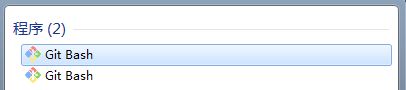
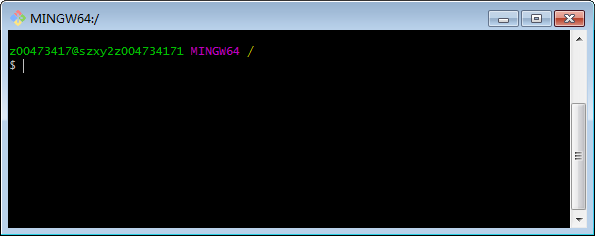
8.1 第一个Shell脚本
- 保存一个 .sh 文件,可以使用 vim 命令新建一个文本
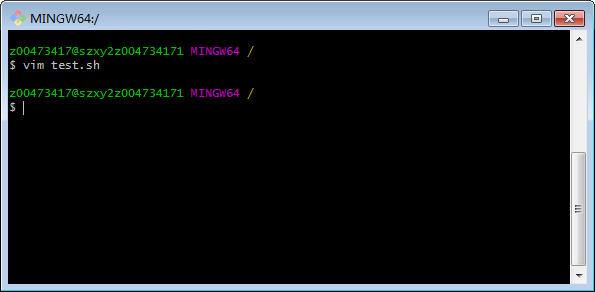
- 插入(i)语句:echo "Hello, world",保存为test.sh文本
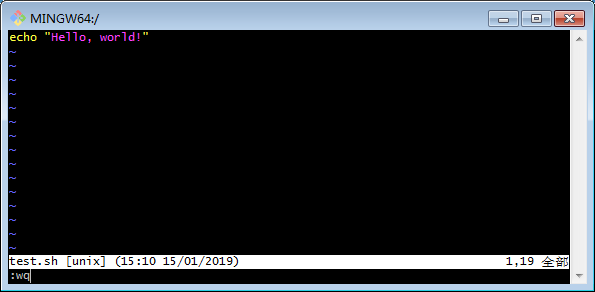
- 并使用 chmod 命令,使得 test.sh 文件具有执行权限。
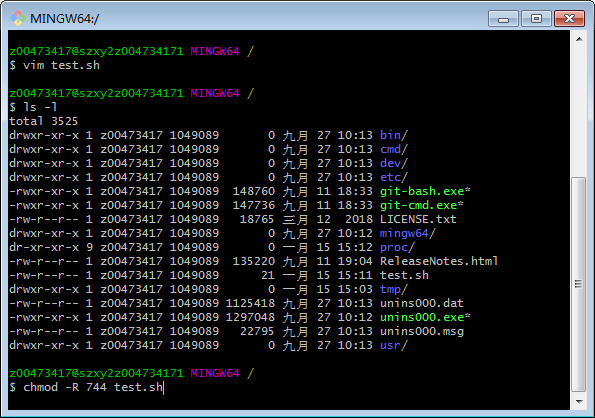
- 执行 test.sh 文件:./test.sh。
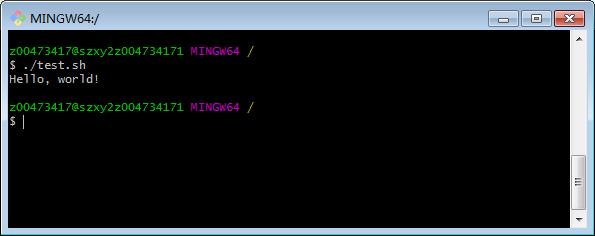
9 Shell 变量
- 使用变量
your_name="qinjx"
echo $your_name
echo ${your_name}变量名外面的花括号是可选的,加不加都行,加花括号是为了帮助解释器识别变量的边界,比如下面这种情况:
for skill in Ada Coffe Action Java; do
echo "I am good at ${skill}Script"
done如果不给skill变量加花括号,写成echo "I am good at $skillScript",解释器就会把$skillScript当成一个变量(其值为空),代码执行结果就不是我们期望的样子了。
推荐给所有变量加上花括号,这是个好的编程习惯。已定义的变量,可以被重新定义,如:
your_name="tom"
echo $your_name
your_name="alibaba"
echo $your_name这样写是合法的,但注意,第二次赋值的时候不能写$your_name="alibaba",使用变量的时候才加美元符($)。
- 只读变量
使用 readonly 命令可以将变量定义为只读变量,只读变量的值不能被改变。下面的例子尝试更改只读变量,结果报错:
#!/bin/bash
myUrl="http://www.google.com"
readonly myUrl
myUrl="http://www.runoob.com" 运行脚本,结果如下:
/bin/sh: NAME: This variable is read only. - 删除变量
使用 unset 命令可以删除变量。变量被删除后不能再次使用。unset 命令不能删除只读变量。unset variable_name #!/bin/sh
myUrl="http://www.runoob.com"
unset myUrl
echo $myUrl 变量类型
运行shell时,会同时存在三种变量:1) 局部变量 局部变量在脚本或命令中定义,仅在当前shell实例中有效,其他shell启动的程序不能访问局部变量。
2) 环境变量 所有的程序,包括shell启动的程序,都能访问环境变量,有些程序需要环境变量来保证其正常运行。必要的时候shell脚本也可以定义环境变量。
3) shell变量 shell变量是由shell程序设置的特殊变量。shell变量中有一部分是环境变量,有一部分是局部变量,这些变量保证了shell的正常运行
10 Shell 字符串
字符串是shell编程中最常用最有用的数据类型(除了数字和字符串,也没啥其它类型好用了),字符串可以用单引号,也可以用双引号,也可以不用引号。单双引号的区别跟PHP类似。
- 单引号字符串
单引号字符串的限制:
(1)单引号里的任何字符都会原样输出,单引号字符串中的变量是无效的;
(2)单引号字串中不能出现单独一个的单引号(对单引号使用转义符后也不行),但可成对出现,作为字符串拼接使用。 - 双引号字符串
双引号的优点:
(1)双引号里可以有变量
(2)双引号里可以出现转义字符your_name='runoob'
str="Hello, I know you are \"$your_name\"! \n"
echo -e $str 输出结果为:
Hello, I know you are "runoob"! - 拼接字符串
your_name="runoob"
# 使用双引号拼接
greeting="hello, "$your_name" !"
greeting_1="hello, ${your_name} !"
echo $greeting $greeting_1
# 使用单引号拼接
greeting_2='hello, '$your_name' !'
greeting_3='hello, ${your_name} !'
echo $greeting_2 $greeting_3 输出结果为:
hello, runoob ! hello, runoob !
hello, runoob ! hello, ${your_name} ! - 获取字符串长度
string="abcd"
echo ${#string} #输出 4 - 提取子字符串
以下实例从字符串第 2 个字符开始截取 4 个字符:
string="runoob is a great site"
echo ${string:1:4} # 输出 unoo - 查找子字符串
# 查找字符 i 或 o 的位置(哪个字母先出现就计算哪个):
string="runoob is a great site"
echo `expr index "$string" io` # 输出 4
# 注意: 以上脚本中 ` 是反引号,而不是单引号 ',不要看错了哦。
11 Shell 数组
bash支持一维数组(不支持多维数组),并且没有限定数组的大小。
类似于 C 语言,数组元素的下标由 0 开始编号。获取数组中的元素要利用下标,下标可以是整数或算术表达式,其值应大于或等于 0。
- 定义数组
# 在 Shell 中,用括号来表示数组,数组元素用"空格"符号分割开。定义数组的一般形式为: 数组名=(值1 值2 ... 值n)
# 例如:
array_name=(value0 value1 value2 value3)
# 或者
array_name=(
value0
value1
value2
value3
)
# 还可以单独定义数组的各个分量:
array_name[0]=value0
array_name[1]=value1
array_name[n]=valuen - 读取数组
# 读取数组元素值的一般格式是:
${数组名[下标]}
# 例如:
valuen=${array_name[n]}
# 使用 @ 符号可以获取数组中的所有元素,例如:
echo ${array_name[@]} - 获取数组的长度
# 获取数组长度的方法与获取字符串长度的方法相同,例如:
# 取得数组元素的个数
length=${#array_name[@]}
# 或者
length=${#array_name[*]}
# 取得数组单个元素的长度
lengthn=${#array_name[n]}
12、Shell 传递参数
(1)修改 test.sh 内容为:
echo "Shell 传递参数实例!";
echo "执行的文件名:$0";
echo "第一个参数为:$1";
echo "第二个参数为:$2";
echo "第三个参数为:$3";


另外,还有几个特殊字符用来处理参数:
| 参数处理 | 说明 |
|---|---|
| $# | 传递到脚本的参数个数 |
| $* | 以一个单字符串显示所有向脚本传递的参数。 如"$*"用「"」括起来的情况、以"$1 $2 … $n"的形式输出所有参数。 |
| $$ | 脚本运行的当前进程ID号 |
| $! | 后台运行的最后一个进程的ID号 |
| $@ | 与$*相同,但是使用时加引号,并在引号中返回每个参数。 如"$@"用「"」括起来的情况、以"$1" "$2" … "$n" 的形式输出所有参数。 |
| $- | 显示Shell使用的当前选项,与set命令功能相同。 |
| $? | 显示最后命令的退出状态。0表示没有错误,其他任何值表明有错误。 |
(2)修改 test.sh 内容为:

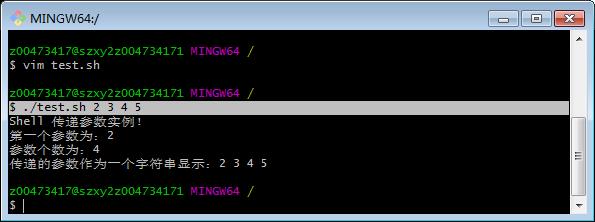
$* 与 $@ 区别:
- 相同点:都是引用所有参数。
- 不同点:只有在双引号中体现出来。假设在脚本运行时写了三个参数 1、2、3,,则 " * " 等价于 "1 2 3"(传递了一个参数),而 "@" 等价于 "1" "2" "3"(传递了三个参数)。
(3)修改 test.sh 内容为:
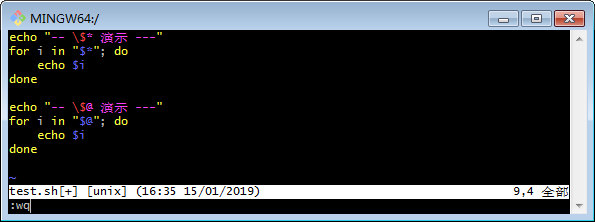

13、Shell 基本运算符
参考:http://www.runoob.com/linux/linux-shell-basic-operators.html
Shell 和其他编程语言一样,支持多种运算符,包括:
原生bash不支持简单的数学运算,但是可以通过其他命令来实现,例如 awk 和 expr,expr 最常用。
expr 是一款表达式计算工具,使用它能完成表达式的求值操作。
例如,两个数相加(注意使用的是反引号 ` 而不是单引号 ',且运算符之间需要空格,如 2 + 2,而不是 2+2):

两点注意:
- 表达式和运算符之间要有空格,例如 2+2 是不对的,必须写成 2 + 2,这与我们熟悉的大多数编程语言不一样。
- 完整的表达式要被 ` ` 包含,注意这个字符不是常用的单引号,在 Esc 键下边。
13.1 算数运算符
下表列出了常用的算术运算符,假定变量 a 为 10,变量 b 为 20:
| 运算符 | 说明 | 举例 |
|---|---|---|
| + | 加法 | `expr $a + $b` 结果为 30。 |
| - | 减法 | `expr $a - $b` 结果为 -10。 |
| * | 乘法 | `expr $a \* $b` 结果为 200。 |
| / | 除法 | `expr $b / $a` 结果为 2。 |
| % | 取余 | `expr $b % $a` 结果为 0。 |
| = | 赋值 | a=$b 将把变量 b 的值赋给 a。 |
| == | 相等。用于比较两个数字,相同则返回 true。 | [ $a == $b ] 返回 false。 |
| != | 不相等。用于比较两个数字,不相同则返回 true。 | [ $a != $b ] 返回 true。 |
注意:条件表达式要放在方括号之间,并且要有空格,例如: [$a==$b] 是错误的,必须写成 [ $a == $b ]。
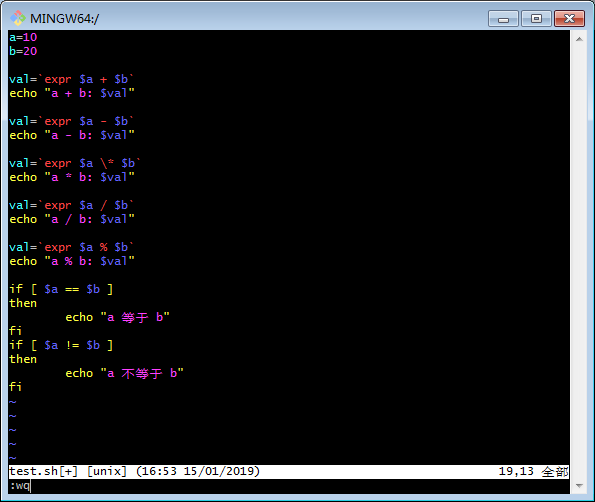
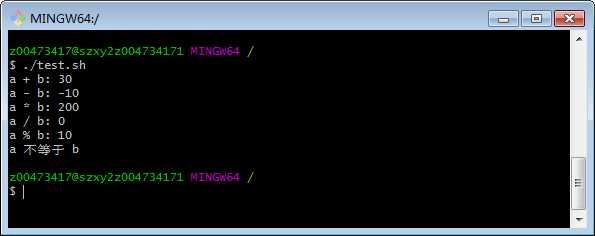
注意:
- 乘号(*)前边必须加反斜杠(\)才能实现乘法运算;
- if...then...fi 是条件语句,后续将会讲解。
- 在 MAC 中 shell 的 expr 语法是:$((表达式)),此处表达式中的 "*" 不需要转义符号 "\" 。
13.2 关系运算符
关系运算符只支持数字,不支持字符串,除非字符串的值是数字。
下表列出了常用的关系运算符,假定变量 a 为 10,变量 b 为 20:
| 运算符 | 说明 | 举例 |
|---|---|---|
| -eq | 检测两个数是否相等,相等返回 true。 | [ $a -eq $b ] 返回 false。 |
| -ne | 检测两个数是否不相等,不相等返回 true。 | [ $a -ne $b ] 返回 true。 |
| -gt | 检测左边的数是否大于右边的,如果是,则返回 true。 | [ $a -gt $b ] 返回 false。 |
| -lt | 检测左边的数是否小于右边的,如果是,则返回 true。 | [ $a -lt $b ] 返回 true。 |
| -ge | 检测左边的数是否大于等于右边的,如果是,则返回 true。 | [ $a -ge $b ] 返回 false。 |
| -le | 检测左边的数是否小于等于右边的,如果是,则返回 true。 | [ $a -le $b ] 返回 true。 |
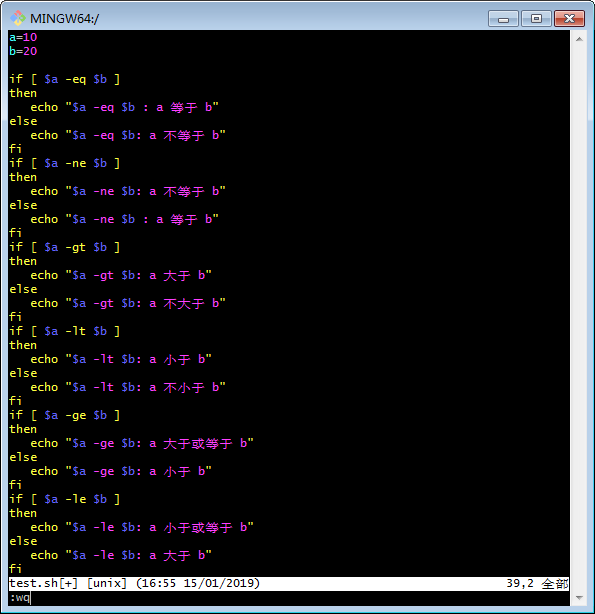
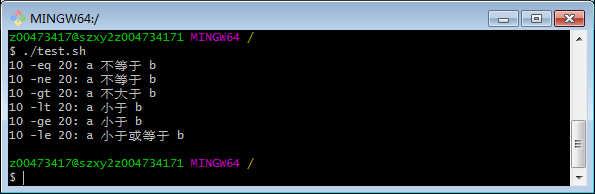
13.3 布尔运算符
下表列出了常用的布尔运算符,假定变量 a 为 10,变量 b 为 20:
| 运算符 | 说明 | 举例 |
|---|---|---|
| ! | 非运算,表达式为 true 则返回 false,否则返回 true。 | [ ! false ] 返回 true。 |
| -o | 或运算,有一个表达式为 true 则返回 true。 | [ $a -lt 20 -o $b -gt 100 ] 返回 true。 |
| -a | 与运算,两个表达式都为 true 才返回 true。 | [ $a -lt 20 -a $b -gt 100 ] 返回 false。 |

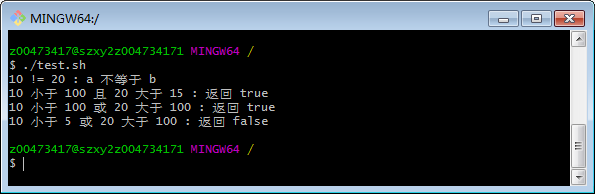
13.4 逻辑运算符
以下介绍 Shell 的逻辑运算符,假定变量 a 为 10,变量 b 为 20:
| 运算符 | 说明 | 举例 |
|---|---|---|
| && | 逻辑的 AND | [[ $a -lt 100 && $b -gt 100 ]] 返回 false |
| || | 逻辑的 OR | [[ $a -lt 100 || $b -gt 100 ]] 返回 true |
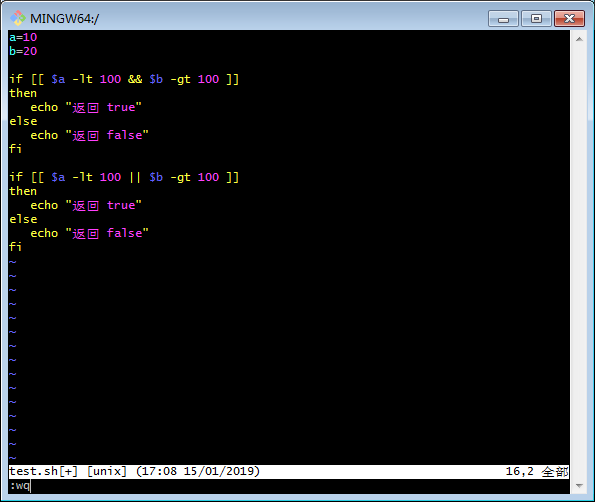
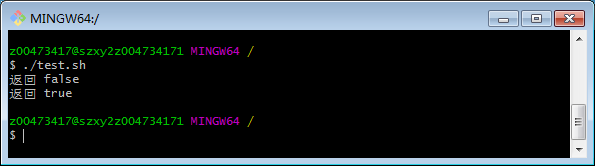
13.5 字符串运算符
下表列出了常用的字符串运算符,假定变量 a 为 "abc",变量 b 为 "efg":
| 运算符 | 说明 | 举例 |
|---|---|---|
| = | 检测两个字符串是否相等,相等返回 true。 | [ $a = $b ] 返回 false。 |
| != | 检测两个字符串是否相等,不相等返回 true。 | [ $a != $b ] 返回 true。 |
| -z | 检测字符串长度是否为0,为0返回 true。 | [ -z $a ] 返回 false。 |
| -n | 检测字符串长度是否为0,不为0返回 true。 | [ -n "$a" ] 返回 true。 |
| str | 检测字符串是否为空,不为空返回 true。 | [ $a ] 返回 true。 |
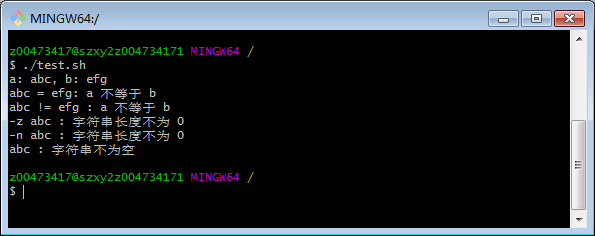
13.6 文件测试运算符
文件测试运算符用于检测 Unix 文件的各种属性。
属性检测描述如下:
| 操作符 | 说明 | 举例 |
|---|---|---|
| -b file | 检测文件是否是块设备文件,如果是,则返回 true。 | [ -b $file ] 返回 false。 |
| -c file | 检测文件是否是字符设备文件,如果是,则返回 true。 | [ -c $file ] 返回 false。 |
| -d file | 检测文件是否是目录,如果是,则返回 true。 | [ -d $file ] 返回 false。 |
| -f file | 检测文件是否是普通文件(既不是目录,也不是设备文件),如果是,则返回 true。 | [ -f $file ] 返回 true。 |
| -g file | 检测文件是否设置了 SGID 位,如果是,则返回 true。 | [ -g $file ] 返回 false。 |
| -k file | 检测文件是否设置了粘着位(Sticky Bit),如果是,则返回 true。 | [ -k $file ] 返回 false。 |
| -p file | 检测文件是否是有名管道,如果是,则返回 true。 | [ -p $file ] 返回 false。 |
| -u file | 检测文件是否设置了 SUID 位,如果是,则返回 true。 | [ -u $file ] 返回 false。 |
| -r file | 检测文件是否可读,如果是,则返回 true。 | [ -r $file ] 返回 true。 |
| -w file | 检测文件是否可写,如果是,则返回 true。 | [ -w $file ] 返回 true。 |
| -x file | 检测文件是否可执行,如果是,则返回 true。 | [ -x $file ] 返回 true。 |
| -s file | 检测文件是否为空(文件大小是否大于0),不为空返回 true。 | [ -s $file ] 返回 true。 |
| -e file | 检测文件(包括目录)是否存在,如果是,则返回 true。 | [ -e $file ] 返回 true。 |


14、Shell echo命令
Shell 的 echo 指令与 PHP 的 echo 指令类似,都是用于字符串的输出。命令格式:
echo string
- 显示普通字符串
echo "It is a test"
- 显示转义字符
echo "\"It is a test\""
- 显示变量
echo "$name It is a test"
- 显示换行
echo -e "OK! \n" # -e 开启转义
echo "It is a test" # 输出结果:
OK! It is a test - 显示不换行
echo -e "OK! \c" # -e 开启转义 \c 不换行
echo "It is a test" # 输出结果:
OK! It is a test - 显示结果定向至文件
echo "It is a test" > test.sh
输出结果(查看(vim) test.sh 文件):
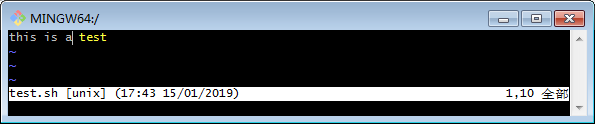
- 原样输出字符串,不进行转义或取变量(用单引号)
echo '$name\"' # 输出结果:
$name\" - 显示命令执行结果
echo `date` # 可以写入 test.sh 文件中,使用 ./test.sh 命令执行
# 注意: 这里使用的是反引号 `, 而不是单引号 '。 # 结果将显示当前日期
Thu Jul 24 10:08:46 CST 2014
15、Shell printf命令
参考:http://www.runoob.com/linux/linux-shell-printf.html
- printf 命令模仿 C 程序库(library)里的 printf() 程序。
- printf 由 POSIX 标准所定义,因此使用 printf 的脚本比使用 echo 移植性好。
- printf 使用引用文本或空格分隔的参数,外面可以在 printf 中使用格式化字符串,还可以制定字符串的宽度、左右对齐方式等。默认 printf 不会像 echo 自动添加换行符,我们可以手动添加 \n。
- printf 命令的语法:
printf format-string [arguments...]
参数说明:
- format-string: 为格式控制字符串
- arguments: 为参数列表。
%s %c %d %f都是格式替代符
%-10s 指一个宽度为10个字符(-表示左对齐,没有则表示右对齐),任何字符都会被显示在10个字符宽的字符内,如果不足则自动以空格填充,超过也会将内容全部显示出来。
%-4.2f 指格式化为小数,其中.2指保留2位小数。
%d %s %c %f 格式替代符详解:
- d: Decimal 十进制整数 -- 对应位置参数必须是十进制整数,否则报错!
- s: String 字符串 -- 对应位置参数必须是字符串或者字符型,否则报错!
- c: Char 字符 -- 对应位置参数必须是字符串或者字符型,否则报错!
- f: Float 浮点 -- 对应位置参数必须是数字型,否则报错!
如:其中最后一个参数是 "def",%c 自动截取字符串的第一个字符作为结果输出。
$ printf "%d %s %c\n" 1 "abc" "def"
1 abc d
举例1:
printf "%-0.6s %-8s %-4s\n" 姓名 性别 体重kg
printf "%-0.3s %-8s %-4.2f\n" 郭靖 男 66.1234
printf "%-10s %-8s %-4.2f\n" 杨过 男 48.6543
printf "%-10s %-8s %-4.2f\n" 郭芙 女 47.9876 输出结果:
姓名 性别 体重kg
郭 男 66.12
杨过 男 48.65
郭芙 女 47.99
举例2:
# format-string为双引号
printf "%d %s\n" 1 "abc" # 输出:1 abc # 单引号与双引号效果一样
printf '%d %s\n' 1 "abc" # 输出:1 abc # 没有引号也可以输出
printf %s abcdef # 格式只指定了一个参数,但多出的参数仍然会按照该格式输出,format-string 被重用
printf %s abc def
printf "%s\n" abc def
printf "%s %s %s\n" a b c d e f g h i j # 如果没有 arguments,那么 %s 用NULL代替,%d 用 0 代替
printf "%s and %d \n" 执行脚本,输出结果如下所示:
1 abc
1 abc
abcdefabcdefabc
def
a b c
d e f
g h i
j
and 0
printf的转义序列
| 序列 | 说明 |
|---|---|
| \a | 警告字符,通常为ASCII的BEL字符 |
| \b | 后退 |
| \c | 抑制(不显示)输出结果中任何结尾的换行字符(只在%b格式指示符控制下的参数字符串中有效),而且,任何留在参数里的字符、任何接下来的参数以及任何留在格式字符串中的字符,都被忽略 |
| \f | 换页(formfeed) |
| \n | 换行 |
| \r | 回车(Carriage return) |
| \t | 水平制表符 |
| \v | 垂直制表符 |
| \\ | 一个字面上的反斜杠字符 |
| \ddd | 表示1到3位数八进制值的字符。仅在格式字符串中有效 |
| \0ddd | 表示1到3位的八进制值字符 |
举例3:
$ printf "a string, no processing:<%s>\n" "A\nB"
a string, no processing:<A\nB> $ printf "a string, no processing:<%b>\n" "A\nB"
a string, no processing:<A
B> $ printf "www.runoob.com \a"
www.runoob.com $ #不换行
16、Shell test命令
参考:http://www.runoob.com/linux/linux-shell-test.html
Shell中的 test 命令用于检查某个条件是否成立,它可以进行数值、字符和文件三个方面的测试。
17、Shell 流程控制
参考:http://www.runoob.com/linux/linux-shell-process-control.html
17.1 if else
举例1:

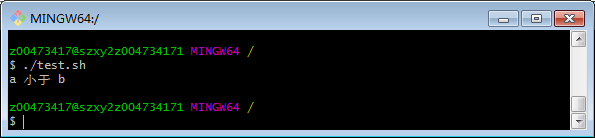
if else 语句经常与 test命令结合使用,如下所示(举例2):
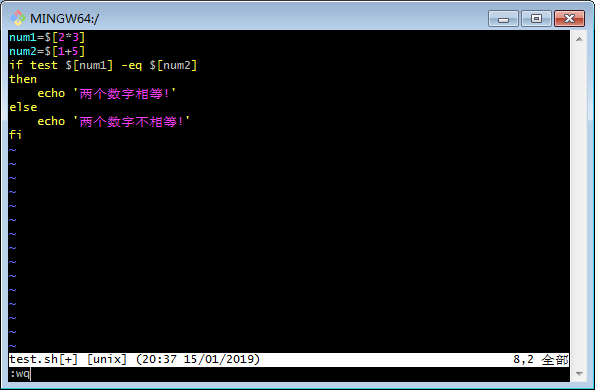
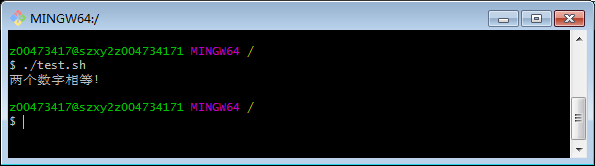
17.2 for 循环
for 循环一般格式为:
for var in item1 item2 ... itemN
do
command1
command2
...
commandN
done
当变量值在列表里,for循环即执行一次所有命令,使用变量名获取列表中的当前取值。命令可为任何有效的shell命令和语句。in列表可以包含替换、字符串和文件名。
in列表是可选的,如果不用它,for循环使用命令行的位置参数。
举例1(顺序输出当前列表中的数字):
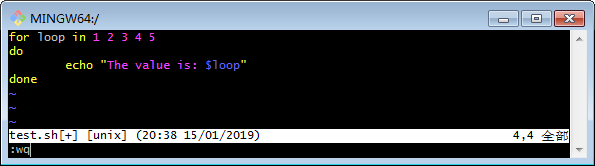
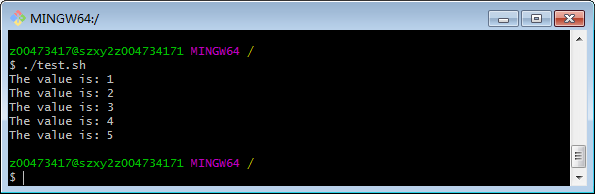
举例2(顺序输出字符串中的字符):
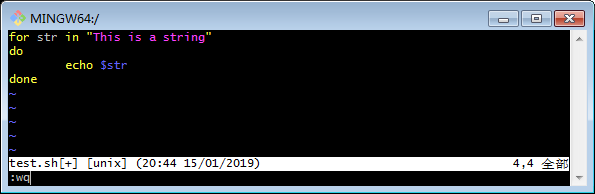

17.3 while 循环
while循环用于不断执行一系列命令,也用于从输入文件中读取数据;命令通常为测试条件。其格式为:
while condition
do
command
done
举例1(以下是一个基本的while循环,测试条件是:如果int小于等于5,那么条件返回真。int从0开始,每次循环处理时,int加1。运行上述脚本,返回数字1到5,然后终止):
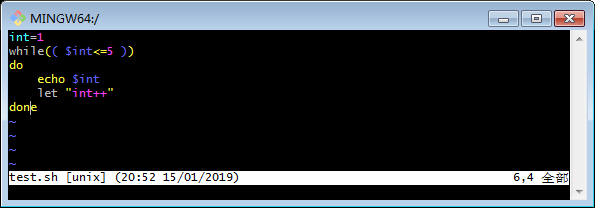
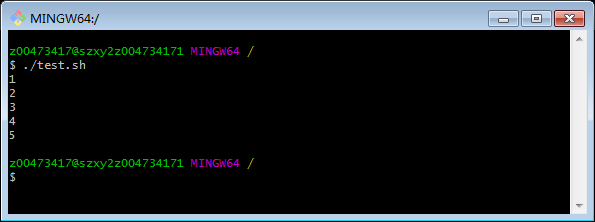
使用中使用了 Bash let 命令,它用于执行一个或多个表达式,变量计算中不需要加上 $ 来表示变量,具体可查阅:Bash let 命令。
17.4 无限循环
无限循环语法格式:
while :
do
command
done 或者
while true
do
command
done 或者
for (( ; ; ))
17.5 until 循环
until 循环执行一系列命令直至条件为 true 时停止。
until 循环与 while 循环在处理方式上刚好相反。
一般 while 循环优于 until 循环,但在某些时候—也只是极少数情况下,until 循环更加有用。
until 语法格式:
until condition
do
command
done
condition 一般为条件表达式,如果返回值为 false,则继续执行循环体内的语句,否则跳出循环。
以下实例我们使用 until 命令来输出 0 ~ 9 的数字:
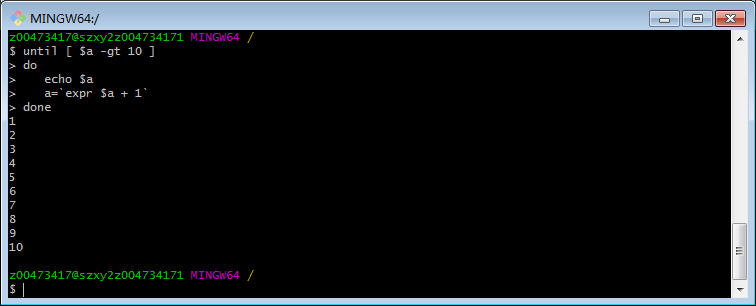
17.6 case
Shell case语句为多选择语句。可以用case语句匹配一个值与一个模式,如果匹配成功,执行相匹配的命令。case语句格式如下:
case 值 in
模式1)
command1
command2
...
commandN
;;
模式2)
command1
command2
...
commandN
;;
esac
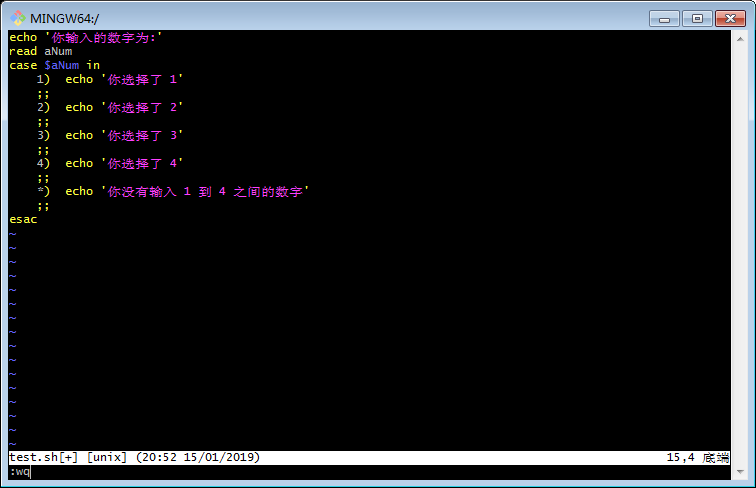

17.7 跳出循环
在循环过程中,有时候需要在未达到循环结束条件时强制跳出循环,Shell使用两个命令来实现该功能:break和continue。
break命令
break命令允许跳出所有循环(终止执行后面的所有循环)。
下面的例子中,脚本进入死循环直至用户输入数字大于5。要跳出这个循环,返回到shell提示符下,需要使用break命令。


continue
continue命令与break命令类似,只有一点差别,它不会跳出所有循环,仅仅跳出当前循环。
对上面的例子进行修改:

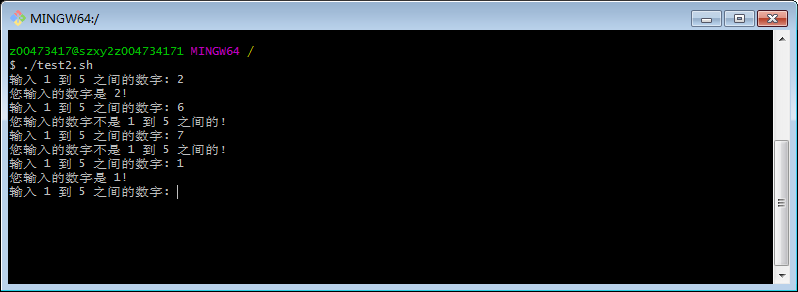
18 Shell 函数
参考:http://www.runoob.com/linux/linux-shell-func.html
linux shell 可以用户定义函数,然后在shell脚本中可以随便调用。
shell中函数的定义格式如下:
[ function ] funname [()]
{
action;
[return int;]
}
说明:
- 1、可以带function fun() 定义,也可以直接fun() 定义,不带任何参数。
- 2、参数返回,可以显示加:return 返回,如果不加,将以最后一条命令运行结果,作为返回值。 return后跟数值n(0-255
举例1(下面的例子定义了一个函数并进行调用):


举例2(下面定义一个带有return语句的函数):


函数返回值在调用该函数后通过 $? 来获得。
注意:所有函数在使用前必须定义。这意味着必须将函数放在脚本开始部分,直至shell解释器首次发现它时,才可以使用。调用函数仅使用其函数名即可。
函数参数
在Shell中,调用函数时可以向其传递参数。在函数体内部,通过 $n 的形式来获取参数的值,例如,$1表示第一个参数,$2表示第二个参数...
举例3(带参数的函数示例):

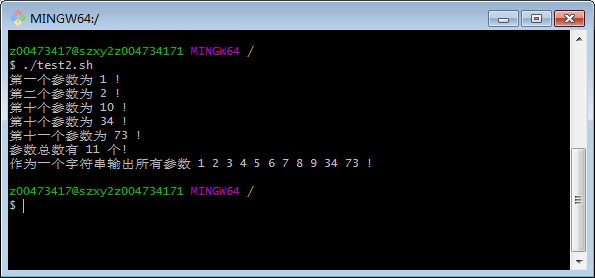
注意,$10 不能获取第十个参数,获取第十个参数需要${10}。当n>=10时,需要使用${n}来获取参数。
另外,还有几个特殊字符用来处理参数:
| 参数处理 | 说明 |
|---|---|
| $# | 传递到脚本的参数个数 |
| $* | 以一个单字符串显示所有向脚本传递的参数 |
| $$ | 脚本运行的当前进程ID号 |
| $! | 后台运行的最后一个进程的ID号 |
| $@ | 与$*相同,但是使用时加引号,并在引号中返回每个参数。 |
| $- | 显示Shell使用的当前选项,与set命令功能相同。 |
| $? | 显示最后命令的退出状态。0表示没有错误,其他任何值表明有错误。 |
19 Shell 输入/输出重定向
参考:http://www.runoob.com/linux/linux-shell-io-redirections.html
- 输出重定向(重定向一般通过在命令间插入特定的符号来实现)
- 输入重定向(和输出重定向一样,Unix 命令也可以从文件获取输入)
- 重定向深入理解
- Here Document(Here Document 是 Shell 中的一种特殊的重定向方式,用来将输入重定向到一个交互式 Shell 脚本或程序,如 cat << EOF 等)
- /dev/null 文件(如果希望执行某个命令,但又不希望在屏幕上显示输出结果,那么可以将输出重定向到 /dev/null)
大多数 UNIX 系统命令从你的终端接受输入并将所产生的输出发送回到您的终端。一个命令通常从一个叫标准输入的地方读取输入,默认情况下,这恰好是你的终端。同样,一个命令通常将其输出写入到标准输出,默认情况下,这也是你的终端。
重定向命令列表如下:
| 命令 | 说明 |
|---|---|
| command > file | 将输出重定向到 file。 |
| command < file | 将输入重定向到 file。 |
| command >> file | 将输出以追加的方式重定向到 file。 |
| n > file | 将文件描述符为 n 的文件重定向到 file。 |
| n >> file | 将文件描述符为 n 的文件以追加的方式重定向到 file。 |
| n >& m | 将输出文件 m 和 n 合并。 |
| n <& m | 将输入文件 m 和 n 合并。 |
| << tag | 将开始标记 tag 和结束标记 tag 之间的内容作为输入。 |
需要注意的是文件描述符 0 通常是标准输入(STDIN),1 是标准输出(STDOUT),2 是标准错误输出(STDERR)。
19.1 输出重定向
重定向一般通过在命令间插入特定的符号来实现。特别的,这些符号的语法如下所示:
command1 > file1
上面这个命令执行command1然后将输出的内容存入file1。
注意任何file1内的已经存在的内容将被新内容替代。如果要将新内容添加在文件末尾,请使用>>操作符。
举例1(输出重定向会覆盖文件内容):

举例2(如果不希望文件内容被覆盖,可以使用 >> 追加到文件末尾):
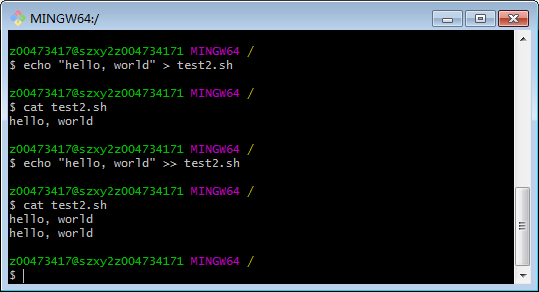
19.2 输入重定向
和输出重定向一样,Unix 命令也可以从文件获取输入,语法为:
command1 < file1
这样,本来需要从键盘获取输入的命令会转移到文件读取内容。
注意:输出重定向是大于号(>),输入重定向是小于号(<)。
举例1(需要统计 test2.sh 文件的行数,使用 wc -l 命令):
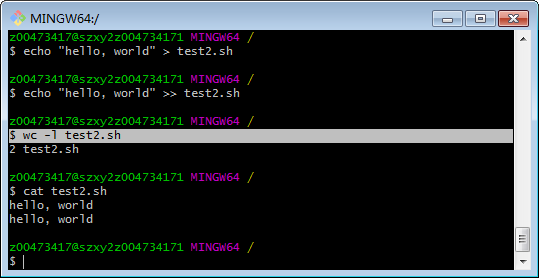
举例2(也可以将输入重定向到 test2.sh 文件):
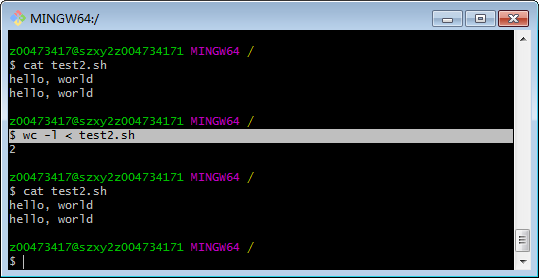
注意:上面两个例子的结果不同:第一个例子,会输出文件名;第二个不会,因为它仅仅知道从标准输入读取内容。
command1 < infile > outfile
同时替换输入和输出,执行command1,从文件infile读取内容,然后将输出写入到outfile中。
19.3 重定向深入讲解
一般情况下,每个 Unix/Linux 命令运行时都会打开三个文件:
- 标准输入文件(stdin):stdin的文件描述符为0,Unix程序默认从stdin读取数据。
- 标准输出文件(stdout):stdout 的文件描述符为1,Unix程序默认向stdout输出数据。
- 标准错误文件(stderr):stderr的文件描述符为2,Unix程序会向stderr流中写入错误信息。
默认情况下,command > file 将 stdout 重定向到 file,command < file 将stdin 重定向到 file。
如果希望 stderr 重定向到 file,可以这样写:
$ command 2 > file 如果希望 stderr 追加到 file 文件末尾,可以这样写:
$ command 2 >> file
2 表示标准错误文件(stderr)。 如果希望将 stdout 和 stderr 合并后重定向到 file,可以这样写:
$ command > file 2>&1
或者
$ command >> file 2>&1 如果希望对 stdin 和 stdout 都重定向,可以这样写:
$ command < file1 > file2
command 命令将 stdin 重定向到 file1,将 stdout 重定向到 file2。
19.4 Here Document
Here Document 是 Shell 中的一种特殊的重定向方式,用来将输入重定向到一个交互式 Shell 脚本或程序。
它的基本的形式如下:
command << delimiter
document
delimiter
它的作用是将两个 delimiter 之间的内容(document) 作为输入传递给 command。
注意:
- 结尾的delimiter 一定要顶格写,前面不能有任何字符,后面也不能有任何字符,包括空格和 tab 缩进。
- 开始的delimiter前后的空格会被忽略掉。
举例1(在命令行中通过 wc -l 命令计算 Here Document 的行数):

举例2(也可以将Here Document 用在脚本中):
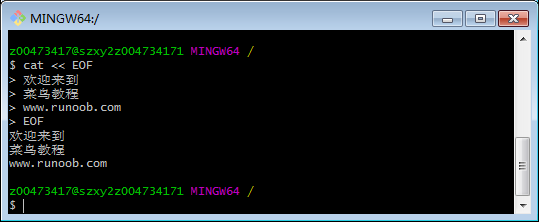
或者:
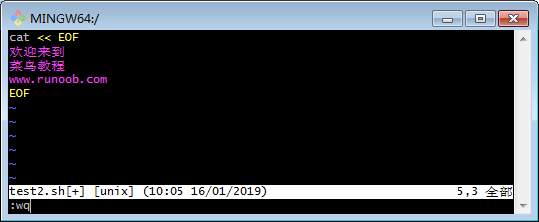

19.5 /dev/null 文件
如果希望执行某个命令,但又不希望在屏幕上显示输出结果,那么可以将输出重定向到 /dev/null:
$ command > /dev/null
/dev/null 是一个特殊的文件,写入到它的内容都会被丢弃;如果尝试从该文件读取内容,那么什么也读不到。但是 /dev/null 文件非常有用,将命令的输出重定向到它,会起到"禁止输出"的效果。
如果希望屏蔽 stdout 和 stderr,可以这样写:
$ command > /dev/null 2>&1
20 Shell 文件包含
Shell 也可以包含外部脚本。这样可以很方便的封装一些公用的代码作为一个独立的文件。
Shell 文件包含的语法格式如下:
. filename # 注意点号(.)和文件名中间有一空格
或
source filename
举例1(创建两个 shell 脚本文件):
1)test2.sh 代码:
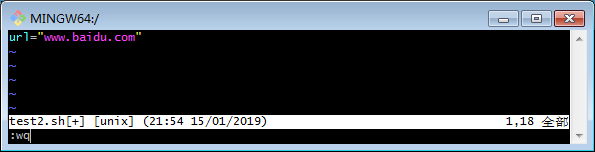
2)test3.sh 代码:
方式一(使用 source ./test2.sh,或者 source test2.sh):

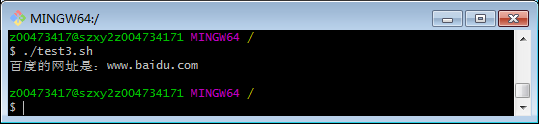
方式二:
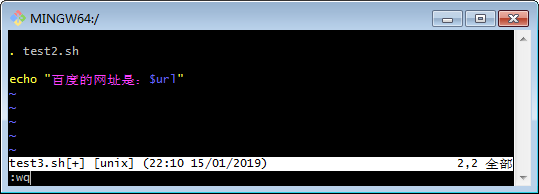
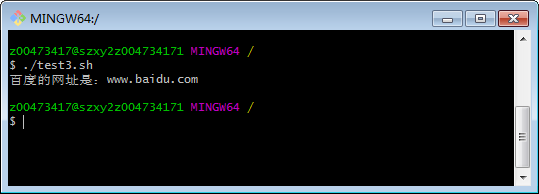
注:被包含的文件 test1.sh 不需要可执行权限。
Linux和Shell教程的更多相关文章
- 详解Linux交互式shell脚本中创建对话框实例教程_linux服务器
本教程我们通过实现来讲讲Linux交互式shell脚本中创建各种各样对话框,对话框在Linux中可以友好的提示操作者,感兴趣的朋友可以参考学习一下. 当你在终端环境下安装新的软件时,你可以经常看到信息 ...
- Linux Shell 教程
Shell 教程 Shell 是一个C语言编写的程序,他是用户使用Linux的桥梁,Shell 既是一种命令语言,又是一种程序设计语言. Shell 是指一种应用程序,这个应用程序提供了一个界面用户通 ...
- Linux Bash Shell入门教程
Linux 系统根据 "#!" 及该字串后面的信息确定该文件的类型,关于这一问题同学们回去以后可以通过 "man magic"命令 及 /usr/share/m ...
- Linux系列教程(二十)——Linux的shell概述以及如何执行脚本
从这篇博客开始,我们将进入Linux的shell脚本的学习,这对于Linux学习爱好者而言是特别重要的一节,也是特别有意思的一节,shell 脚本就像我们知道的Java,php类似的编程语言一样,通过 ...
- Shell 教程
Shell 是一个用C语言编写的程序,它是用户使用Linux的桥梁.Shell既是一种命令语言,又是一种程序设计语言. Shell 是指一种应用程序,这个应用程序提供了一个界面,用户通过这个界面访问操 ...
- 轻松学习Linux之Shell文件和目录属性详解
轻松学习Linux之Shell文件和目录属性详解 轻松学习Linux之理解Sitcky 轻松学习Linux之理解umask 轻松学习Linux之理解SUID&SGUID 本系列多媒体教程已完成 ...
- Linux pwn入门教程(10)——针对函数重定位流程的几种攻击
作者:Tangerine@SAINTSEC 本系列的最后一篇 感谢各位看客的支持 感谢原作者的付出一直以来都有读者向笔者咨询教程系列问题,奈何该系列并非笔者所写[笔者仅为代发]且笔者功底薄弱,故无法解 ...
- Linux基础入门教程
Linux基础入门教程 --------- Linux学习路径 Linux学习者,常常不知道自己改怎么学习linux:Linux初级,也就是入门linux前提是需要有一些计算机硬件相关的知识或是有一下 ...
- Linux pwn入门教程——CTF比赛
Linux pwn入门教程(1)——栈溢出基础 from:https://zhuanlan.zhihu.com/p/38985585 0x00 函数的进入与返回 要想理解栈溢出,首先必须理解在汇编 ...
随机推荐
- python图片转为base64
# -*- coding: utf-8 -*- import base64 with open("/home/chaowei/1.png","rb") as f ...
- 【原创】大数据基础之Zookeeper(3)选举算法
提到zookeeper选举算法,就不得不提Paxos算法,因为zookeeper选举算法是Paxos算法的一个变种: Paxos要解决的问题是:在一个分布式网络环境中有众多的参与者,但是每个参与者都不 ...
- 解决jenkins构建job报错“NoClassDefFoundError” in jenkins/scm/RunWithSCM问题
现象 使用Jenkins 2.8,当我运行一个简单的Jenkins工作时,构建一个job获取源代码,出现下面的错误 FATAL: jenkins/scm/RunWithSCM java.lang.No ...
- JS 对Array集合排序的方法
我的业务是根据距离的远近经行一个排序: 第一种方法:冒泡排序 排序前的数据是这样子的: 排序后是这样子的: 代码可以直接复制使用的: <!doctype html> <html> ...
- CentOS6配置Taiga
背景 企业项目管理是一个比较复杂的事情,这个市场需求非常大,目前市面上也存在着teambition,tower等平台,但是这些工具平台目前都是付费才能有完整的功能,免费版根本不能满足团队的需求.一番调 ...
- ubuntu服务器上提示 To run a command as administrator (user "root"), use "sudo <command>". See " 解决方案
原因是你执行命令必须要在root用户下执行.其他用户权限不够.运行 sudo -s 切换到root用户下就可以了
- 前端Vue 源码分析-逻辑层
Vue 源码分析-逻辑层 预期的效果: 监听input的输入,input在输入的时候,会触发 watch与computed函数,并且会更新原始的input的数值.所以直接跟input相关的处理就有3处 ...
- 《剑指offer》丑数
本题来自<剑指offer> 反转链表 题目: 思路: C++ Code: Python Code: 总结:
- ExtJs5的基本理论概念
概述 理解ExtJs里面的一些基本关键字的概念是使用ExtJs搭建MMVC框架的基础,在ExtJs中,我们通常遇到ExtJs的配置和启动项Ext.application(),该方法是ExtJs程序初始 ...
- python 单行写法
if not any([_ in fingers for _ in finger_ids])

